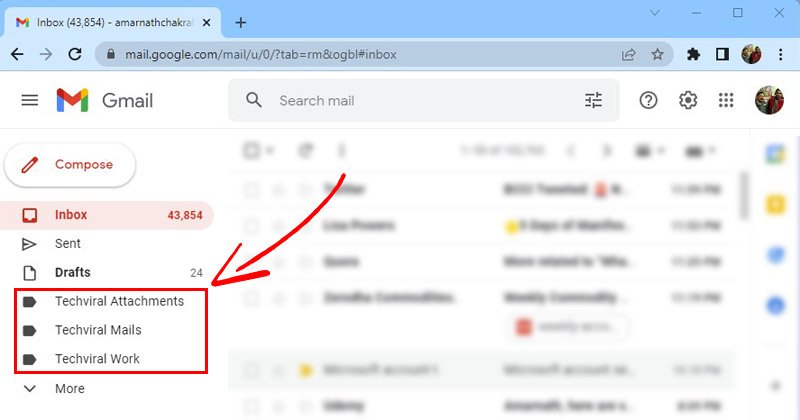
Sebagai layanan email paling populer, Gmail menawarkan banyak fitur yang berguna untuk Anda. Layanan email gratis juga memberi Anda banyak fitur pengelolaan email, seperti kemampuan untuk membuat label dan mengelompokkan email ke dalamnya.
Jika Anda menggunakan Gmail untuk tujuan bisnis, atau jika itu satu-satunya sarana komunikasi bagi Anda, kotak masuk Gmail Anda mungkin sudah penuh dengan ratusan email. Anda mungkin kesulitan menemukan email yang ingin Anda baca atau balas.
Gmail menawarkan fitur yang disebut’Label’kepada pengguna untuk menangani masalah tersebut. Label di Gmail mirip dengan folder di Windows. Anda dapat membuat berbagai label dan meletakkan email yang relevan di atasnya.
Langkah-Langkah Membuat Label di Gmail untuk Mengatur Email Anda
Dalam artikel ini, kami akan membagikan panduan langkah demi langkah tentang membuat label untuk mengatur email di Gmail. Oleh karena itu, jika Anda tertarik untuk membuat label di Gmail untuk mengelola email dan merapikan kotak masuk, Anda mungkin merasa artikel ini sangat berguna. Mari kita periksa.
1) Cara Membuat Label di Gmail
Jika ingin mengelompokkan email ke dalam folder di Gmail, Anda perlu membuat label pertama. Berikut adalah beberapa langkah sederhana untuk membuat label di Gmail.
1. Pertama-tama, buka browser web favorit Anda dan masuk ke akun Gmail Anda.
2. Di panel kiri, klik tombol Lainnya di bawah.
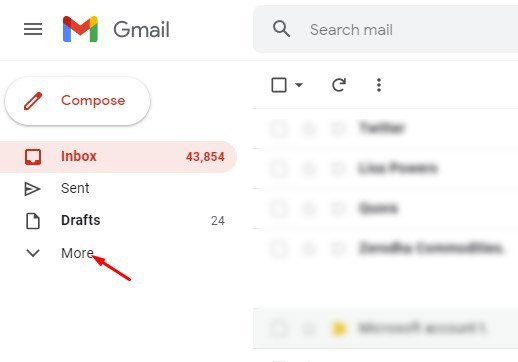
3. Pada menu yang diperluas, gulir ke bawah dan klik opsi‘Buat label baru’.
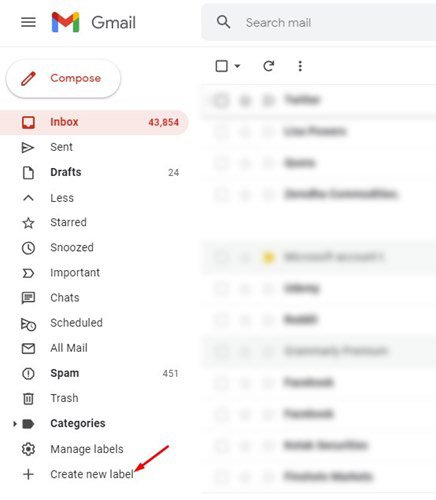
4. Pada pop-up Label baru, masukkan nama label dan klik tombol Buat.
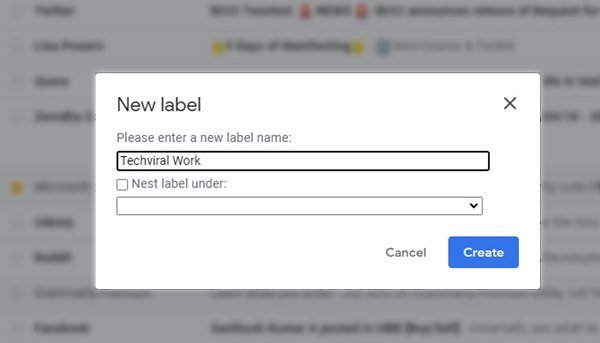
5. Jika Anda ingin meletakkan label ini di dalam label lain, centang opsi ‘Label sarang di bawah’ dan pilih label yang ada.
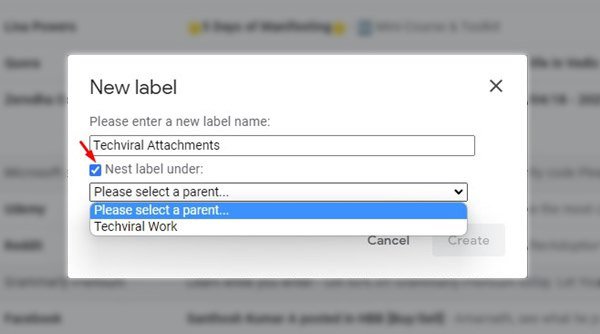
Itu dia! Kamu selesai. Inilah cara membuat label di Gmail untuk desktop.
2) Cara Memindahkan email ke label yang baru dibuat
Setelah membuat label baru label, Anda mungkin ingin menambahkan email ke dalamnya. Anda perlu membuka Gmail.com di browser web Anda dan masuk ke akun Anda.
Selanjutnya, pilih email yang ingin Anda pindahkan, dan klik ikon label di bawah. Sekarang pilih nama label dan klik tombol Terapkan.
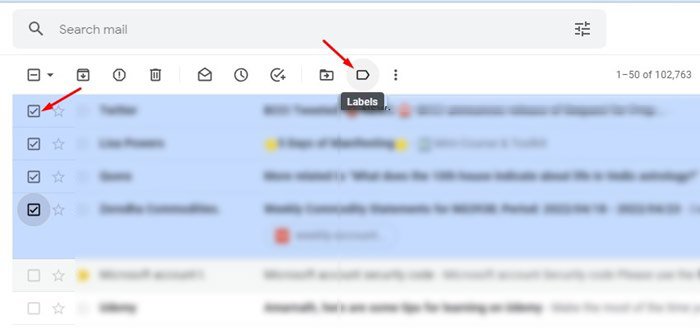
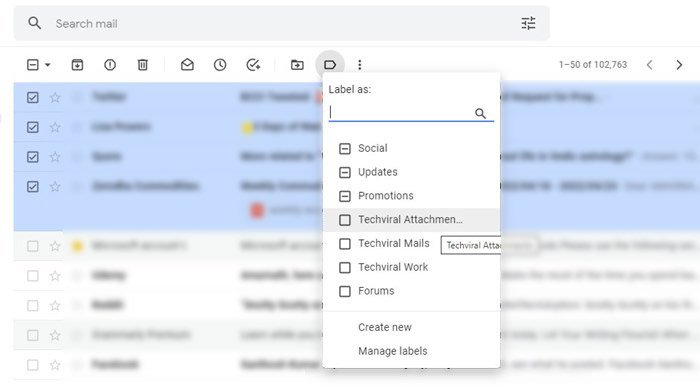
Itu dia! Ini akan memindahkan email ke label baru di Gmail. Selesai.
3) Cara Menghapus Label di Gmail
Jika, karena alasan apa pun, Anda ingin menghapus label di Gmail, maka Anda harus mengikuti langkah-langkah ini. Berikut cara menghapus label di Gmail.
1. Pertama-tama, buka browser web favorit Anda dan masuk ke akun Gmail Anda.
2. Di panel kiri, klik tombol Lainnya di bawah.
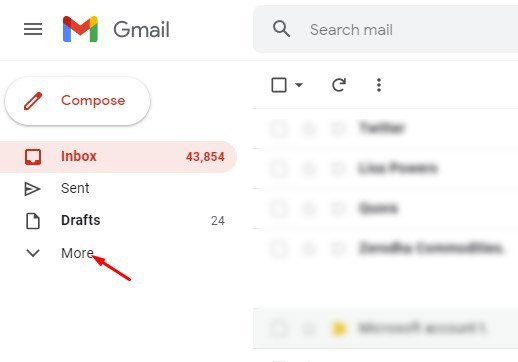
3. Pada menu yang diperluas, gulir ke bawah dan klik opsi Kelola label.
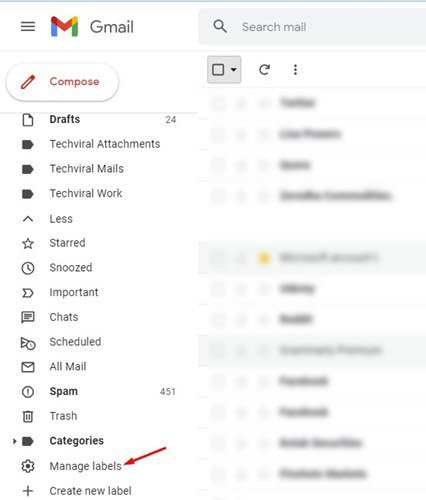
4. Ini akan membuka pengaturan label. Di sini Anda perlu mengeklik tautan Hapus di belakang nama label.
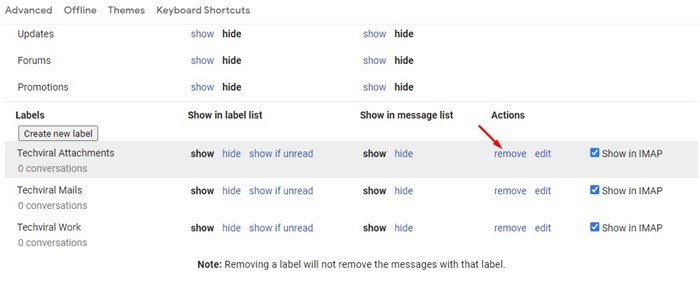
5. Pada permintaan konfirmasi, klik tombol Hapus.
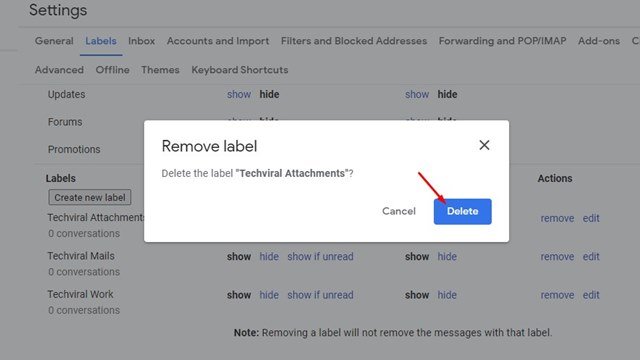
Itu dia! Kamu selesai. Ini adalah cara menghapus label di Gmail dengan langkah mudah.
Jadi, itu saja tentang cara membuat label di Gmail untuk mengatur email. Anda dapat membuat label sebanyak yang Anda inginkan untuk mengatur email Anda di Gmail tanpa batasan apa pun. Untuk kiat dan cara Gmail selengkapnya, tetap terhubung dengan Techviral!
